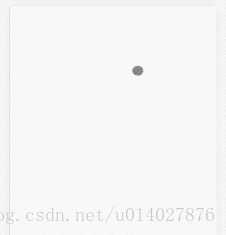后盾网lavarel视频项目---Vue项目使用vue-awesome-swiper轮播插件
一、总结
一句话总结:
vue中的插件的使用和js插件的使用一样的简单,只是vue插件的引入过程有些不同
项目src文件夹下的main.js入口文件中
import Vue from 'vue' import VueAwesomeSwiper from 'vue-awesome-swiper' // require styles import 'swiper/dist/css/swiper.css' Vue.use(VueAwesomeSwiper, /* { default global options } */)
二、前端进击之路——Vue项目使用vue-awesome-swiper轮播插件
转自或参考:前端进击之路——Vue项目使用vue-awesome-swiper轮播插件
https://blog.csdn.net/u014027876/article/details/81663080
1.首先呢,我们去gitHub上面找一个vue-awesome-swiper插件。

为了保证整个项目的稳定性,我们安装2.6.7版本。
npm install vue-awesome-swiper@2.6.7 --save2.安装好以后如何使用呢?因为我们这个项目可能在各个页面上都会用到swiper轮播这个插件,所以我们就在全局引入这个插件。进入项目src文件夹下的main.js入口文件,加入如下几行代码:
import Vue from 'vue'
import VueAwesomeSwiper from 'vue-awesome-swiper'
// require styles
import 'swiper/dist/css/swiper.css'
Vue.use(VueAwesomeSwiper, /* { default global options } */)接下来就是使用方法啦,具体模板如下:
<template>
<swiper :options="swiperOption" ref="mySwiper" @someSwiperEvent="callback">
<!-- slides -->
<swiper-slide>I'm Slide 1</swiper-slide>
<swiper-slide>I'm Slide 2</swiper-slide>
<swiper-slide>I'm Slide 3</swiper-slide>
<swiper-slide>I'm Slide 4</swiper-slide>
<swiper-slide>I'm Slide 5</swiper-slide>
<swiper-slide>I'm Slide 6</swiper-slide>
<swiper-slide>I'm Slide 7</swiper-slide>
<!-- Optional controls -->
<!-- 如果需要分页器 -->
<div class="swiper-pagination" slot="pagination"></div>
<!-- 如果需要导航按钮 -->
<div class="swiper-button-prev" slot="button-prev"></div>
<div class="swiper-button-next" slot="button-next"></div>
<!-- 如果需要滚动条 -->
<div class="swiper-scrollbar" slot="scrollbar"></div>
</swiper>
</template>由于我的项目中只进行图片轮播,不需要滚动条和导航按钮,所以我的代码如下:
<template>
<swiper :options="swiperOption">
<!-- slides -->
<swiper-slide>
<img src=""/>
</swiper-slide>
<swiper-slide>
<img src=""/>
</swiper-slide>
<!-- 如果需要分页器 -->
<div class="swiper-pagination" slot="pagination"></div>
</swiper>
</template>完成上述代码以后就可以看到图片有轮播效果啦,但是图片大小与屏幕好像不匹配,这个时候我们就要给每个img标签加一个class,将其width设为100%就可以啦~
为了解决屏幕抖动问题,我们需要在swiper外面加一层class=“wrapper”的div包裹,然后在css样式中利用padding-bottom属性来完成图片的自适应高度占位,防止图片未加载出来到加载完成过程中屏幕出现抖动。具体css样式代码如下:`
.wrapper
overflow:hidden
width:100%
height:0
padding-bottom:30.48%
background: #eee
.swiper-img
width:100%敲黑板!重点内容来啦~~
为什么采用padding-bottom就可以实现高度自适应呢?因为padding-bottom以百分比进行显示的时候是相对于父元素的width而言的。我们将swiper的父级元素wrapper宽度设置为100%是相对于wrapper父元素的宽度而言的,padding-bottom设置为30.48%也是相对于wrapper父元素的宽度而言的,但由于wrapper的宽度已经和它父元素宽度相等(100%)了,所以padding-bottom就相当于wrapper元素的高宽比就是30.48%,它的高度就会相对于它的宽度自动撑开30.48%。
接下来说说swiper中分页器的使用
<script>
export default {
name: 'HomeSwiper',
data() {
return {
swiperOption: {
// some swiper options/callbacks
// 所有的参数同 swiper 官方 api 参数
pagination: '.swiper-pagination', //分页器挂载到swiper-pagination类对应的元素上
loop: true //开启轮播图前后循环模式
}
}
},
}
</script>设置好分页器之后轮播图上就有了几个小圆点了,默认选中的圆点是蓝色的,但是设计图中是白色的,那么这就很致命了,于是我们找到小圆点对应的元素是被.swiper-pagination-bullet-active控制的,所以我们从这个上面入手去修改颜色。
然鹅这个类不是我们当前组件中定义的元素,所以在以scoped修饰的css代码中我们不能直接修改该元素的样式,这个时候,我们就要用到样式“穿透”,从而可以不受scoped的限制来修改样式了。具体代码如下:
.wrapper >>> .swiper-pagination-bullet-active
background:#fff3.最后,我们利用v-for来实现图片的循环输出,最终代码如下:
<template>
<div class="wrapper">
<swiper :options="swiperOption" >
<swiper-slide v-for='item of swiperList' :key="item.id">
<img :src="item.imgUrl" class="swiper-img">
</swiper-slide>
<div class="swiper-pagination" slot="pagination"></div>
</swiper>
</div>
</template>
<script>
export default {
name: 'HomeSwiper',
data: function () {
return {
swiperOption: {
pagination: '.swiper-pagination',
loop: true
},
swiperList:[{
id:"0001",
imgUrl:"http://img1.qunarzz.com/piao/fusion/1801/1a/94428c6dea109402.jpg_640x200_2cf590d8.jpg"
},{
id:"0002",
imgUrl:"http://img1.qunarzz.com/piao/fusion/1802/42/7c92b9a381e46402.jpg_640x200_1cdce2a4.jpg"
}]
}
}
}
</script>
<style lang="stylus" scoped>
.wrapper >>> .swiper-pagination-bullet-active
background:#fff
.wrapper
overflow: hidden
width: 100%
height: 0
padding-bottom: 30.48%
background: #ccc
.swiper-img
width: 100%
</style>
当当当~~最终效果图呈上来咯: